Việc mở Microsoft Edge trong chế độ ẩn danh có thể được thực hiện thông qua Command Prompt (CMD) và PowerShell. Hướng dẫn này sẽ giúp bạn thực hiện điều đó một cách dễ dàng và linh hoạt trong quá trình sử dụng trình duyệt.
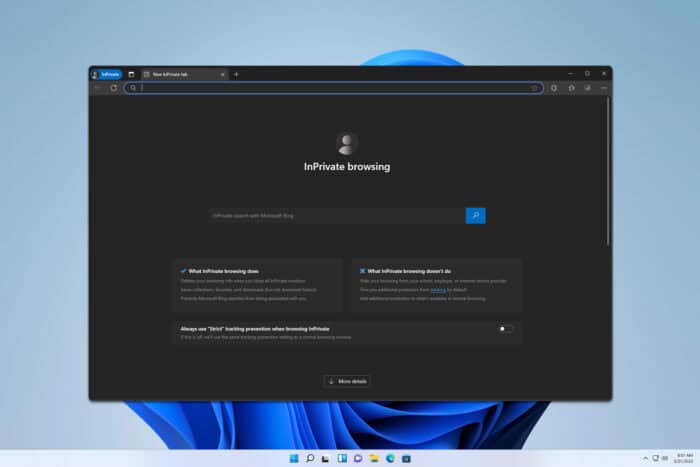
Nếu bạn là một nhà phát triển, hoặc chỉ đơn giản là một người dùng nâng cao yêu thích tìm hiểu các tính năng của hệ thống, bạn có thể muốn mở Microsoft Edge trong chế độ ẩn danh bằng cách sử dụng dòng lệnh. Điều này không chỉ thuận tiện mà còn cho phép bạn tự động hóa việc mở trình duyệt trong chế độ riêng tư trong các kịch bản khác nhau. Trong bài viết này, chúng tôi sẽ hướng dẫn bạn các phương pháp đơn giản và hiệu quả để thực hiện điều đó.
Cách mở Edge trong chế độ riêng tư bằng dòng lệnh?
1. Sử dụng Command Prompt
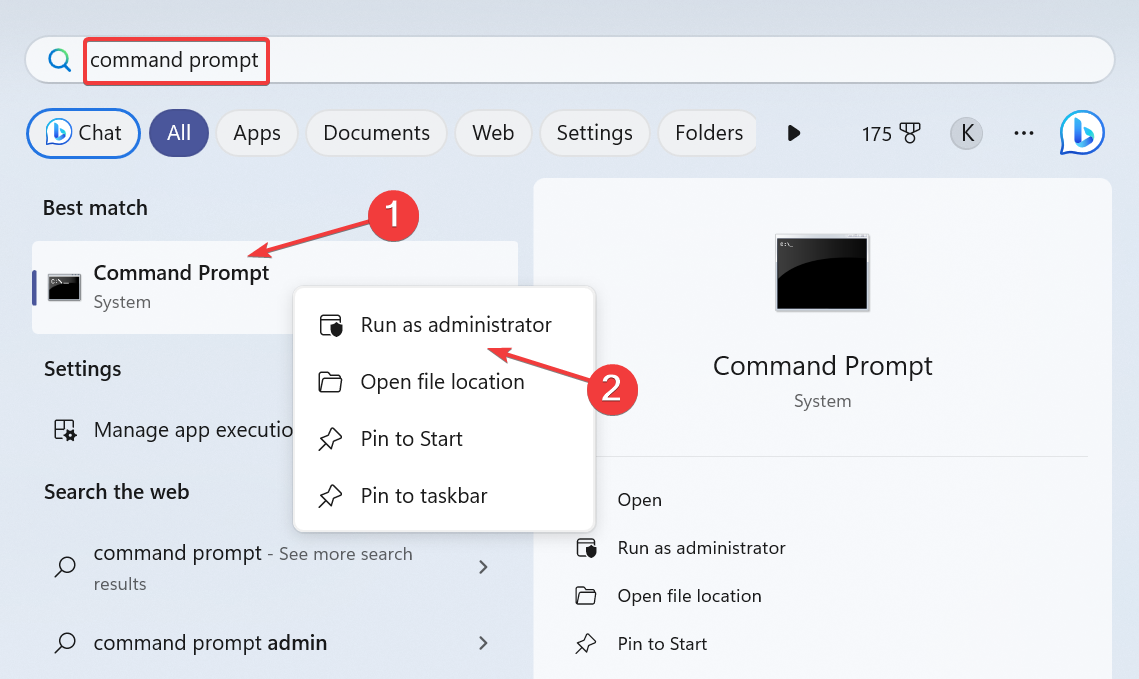
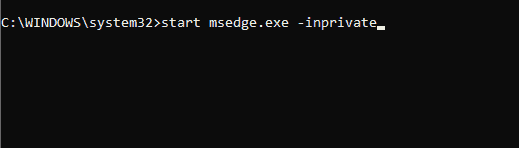
Để mở Microsoft Edge trong chế độ ẩn danh sử dụng Command Prompt, bạn thực hiện các bước sau:
1. Mở Command Prompt với quyền administrator bằng cách tìm kiếm “cmd” trong thanh tìm kiếm, nhấp chuột phải và chọn “Run as administrator”.
2. Trong cửa sổ Command Prompt, bạn có thể nhập lệnh sau để mở Edge:
start msedge.exe -inprivate
Bên cạnh đó, bạn cũng có thể sử dụng tham số –new-window để mở một phiên bản Edge khác như sau:
start msedge.exe www.windowsreport.com -inprivate –new-window
2. Sử dụng PowerShell
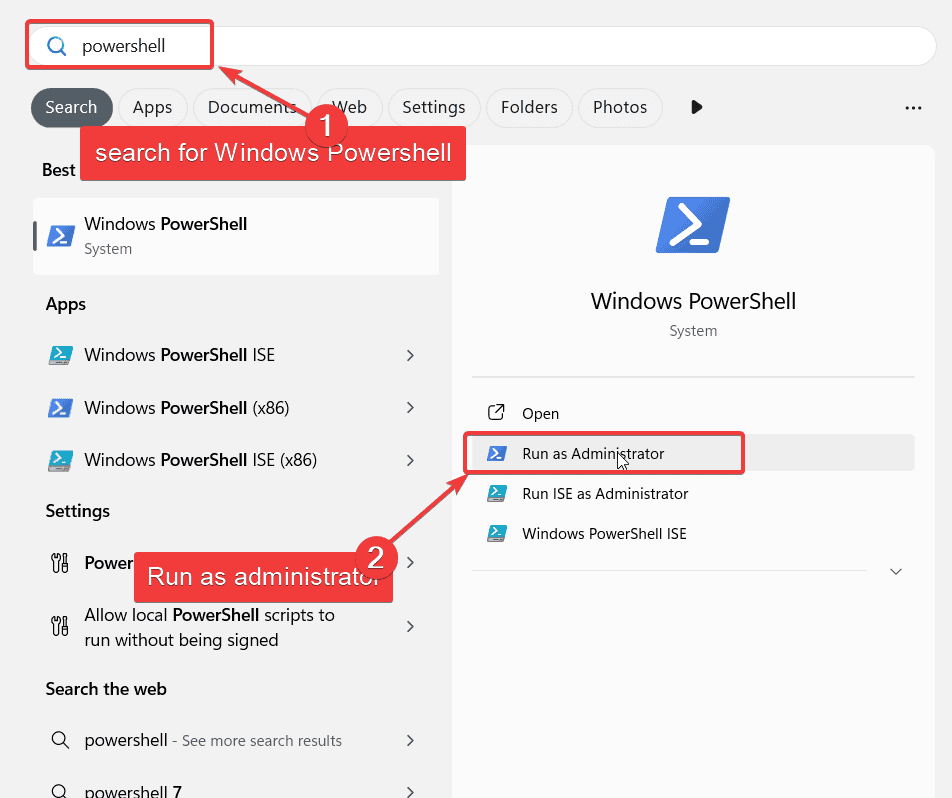

PowerShell là một công cụ mạnh mẽ, cho phép bạn thực hiện nhiều tác vụ mà không cần phải tương tác với giao diện người dùng. Để mở Microsoft Edge trong chế độ ẩn danh sử dụng PowerShell, bạn cũng cần mở PowerShell với quyền administrator. Sau đó, bạn có thể sử dụng lệnh sau:
Start-Process msedge.exe -ArgumentList "-inprivate", "-new-window", "windowsreport.com"
Cách mở Edge trong CMD mà không cần chế độ ẩn danh?
Nếu bạn chỉ muốn mở Microsoft Edge mà không phải trong chế độ ẩn danh, bạn có thể thực hiện theo các bước tương tự từ giải pháp đầu tiên. Chỉ cần chắc chắn không bao gồm tham số -inprivate trong các lệnh của bạn, ví dụ như:
start msedge.exe www.windowsreport.com
Như bạn có thể thấy, việc khởi động Microsoft Edge trong chế độ ẩn danh bằng dòng lệnh thực sự đơn giản và bạn có thể thực hiện điều đó từ cả PowerShell và Command Prompt chỉ trong vài giây ngắn ngủi. Việc này giúp bạn tiết kiệm thời gian và bên cạnh đó còn tăng tính bảo mật khi duyệt web.
Để có thêm nhiều tiện ích hơn từ Microsoft Edge, nếu bạn có kế hoạch tiếp tục sử dụng trình duyệt này, đừng bỏ lỡ hướng dẫn của chúng tôi về cách cho phép các tiện ích mở rộng của Edge hoạt động trong chế độ InPrivate. Điều này sẽ giúp bạn tận dụng tối đa các chức năng mà Edge cung cấp, ngay cả khi bạn đang duyệt web một cách ẩn danh.
Theo Windows report
